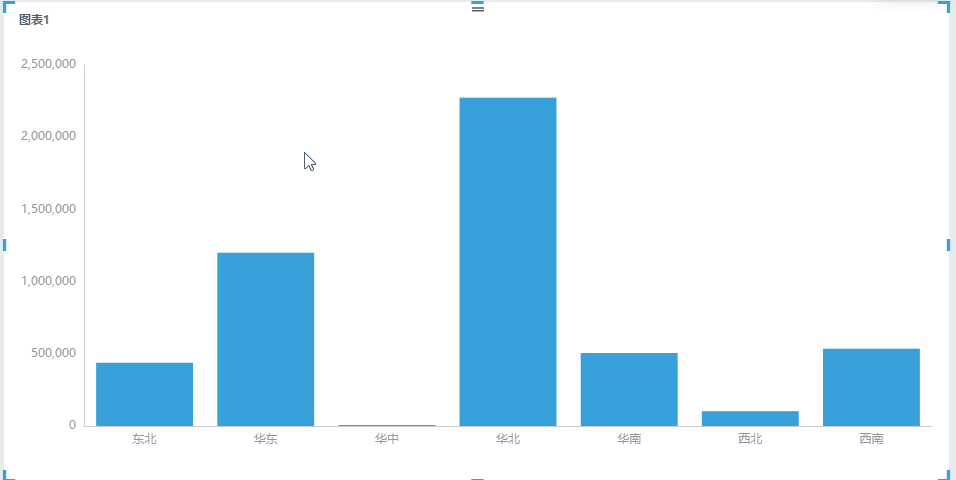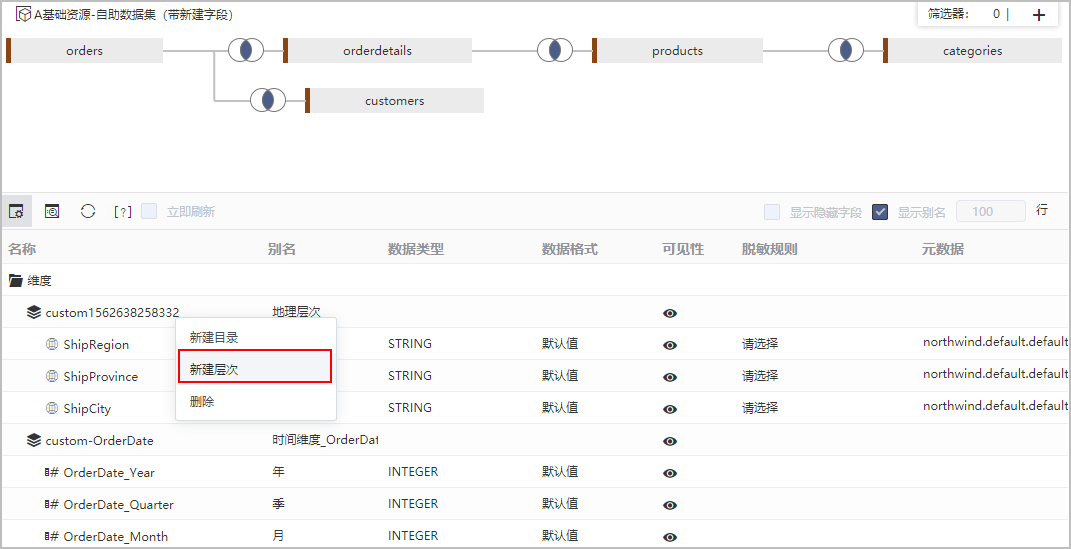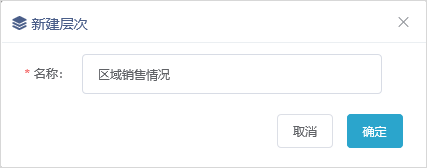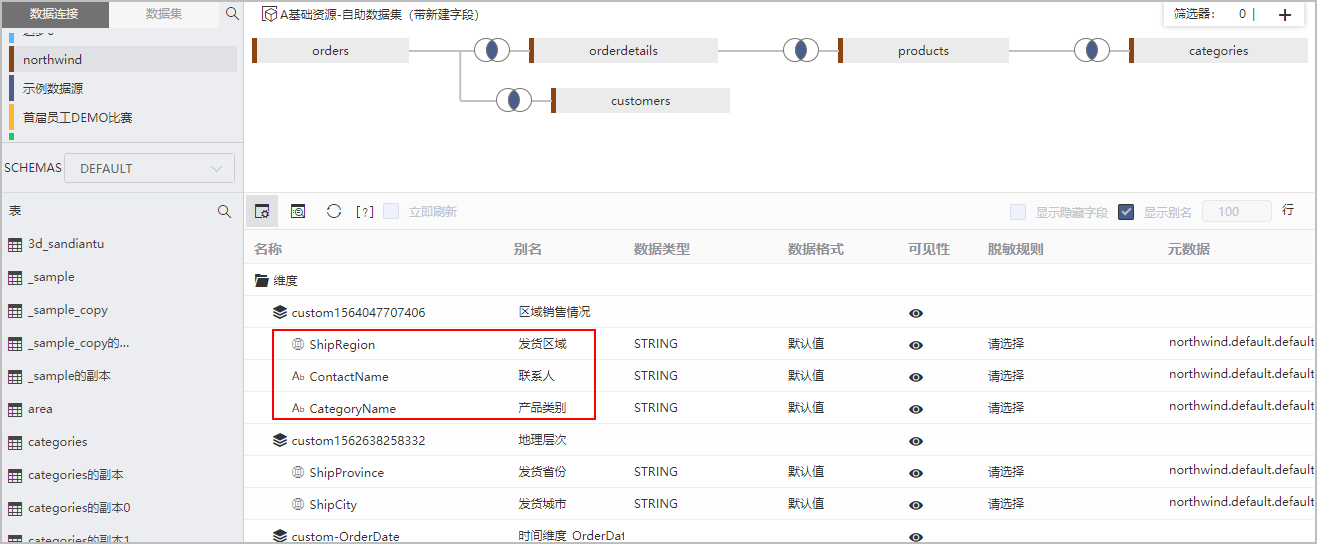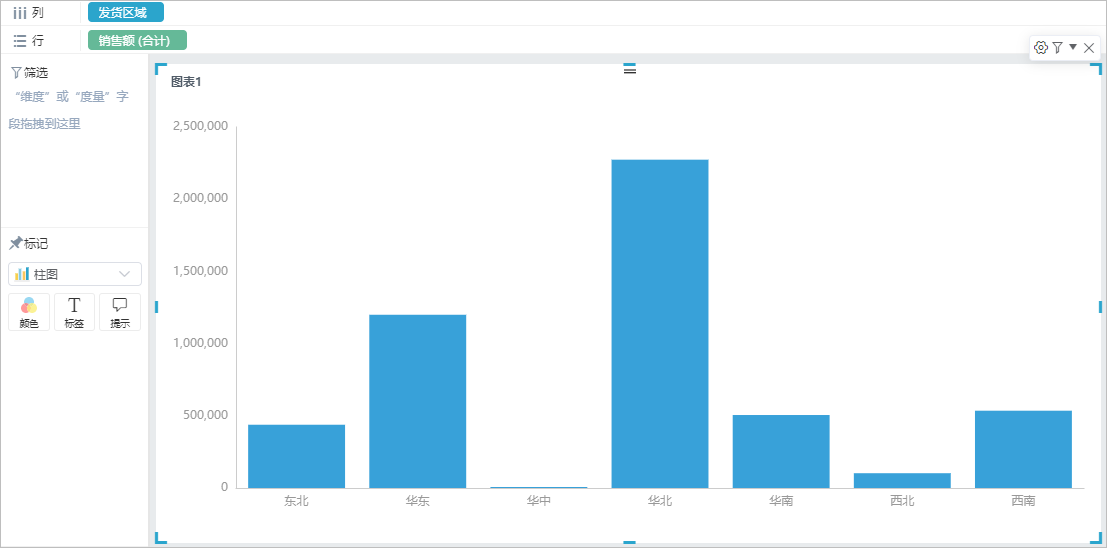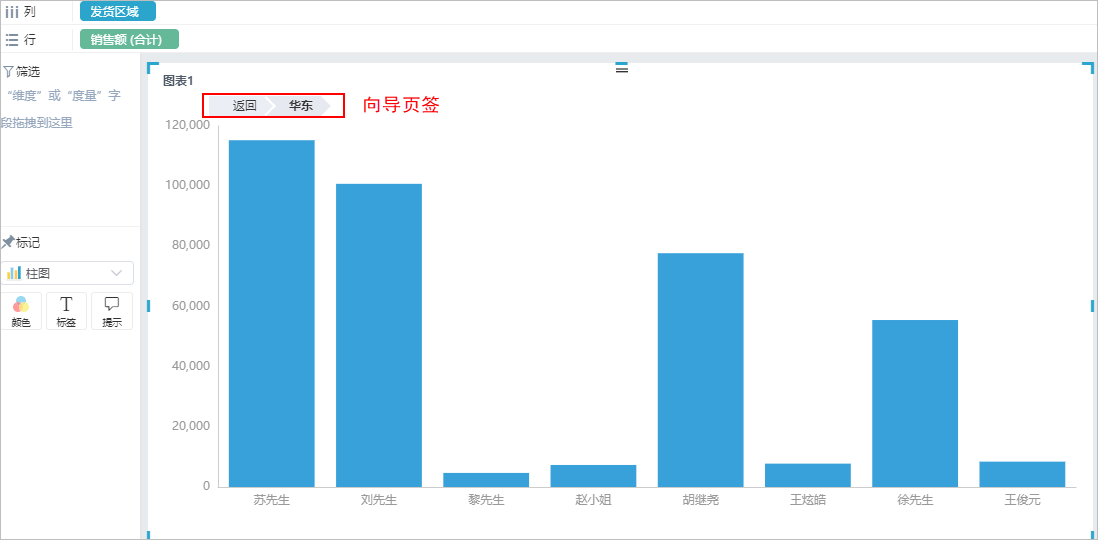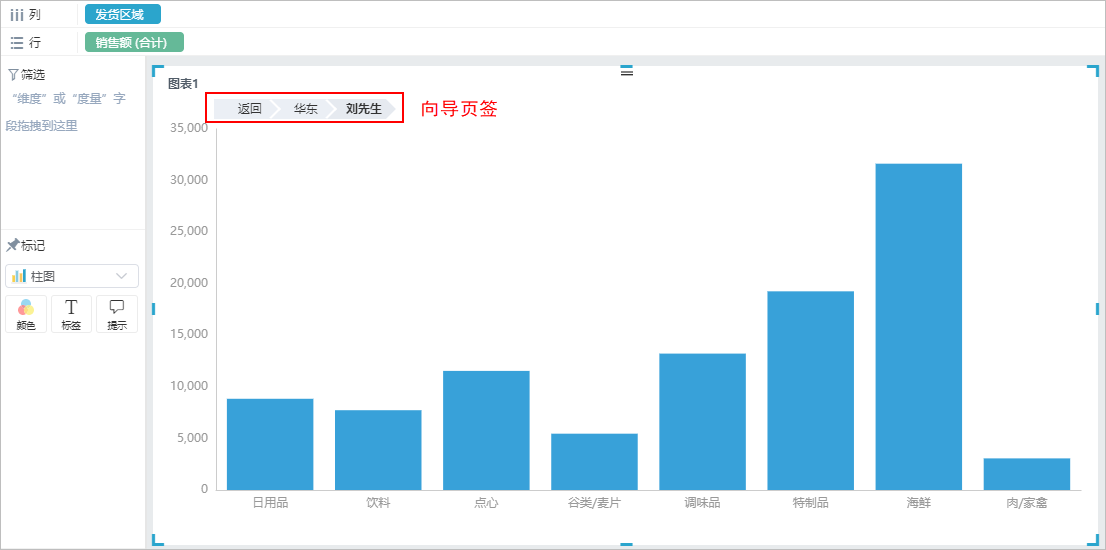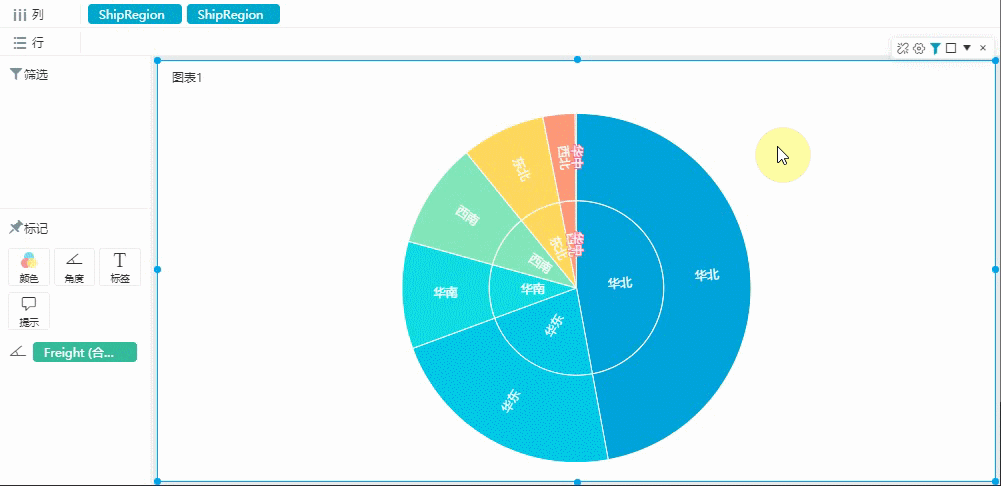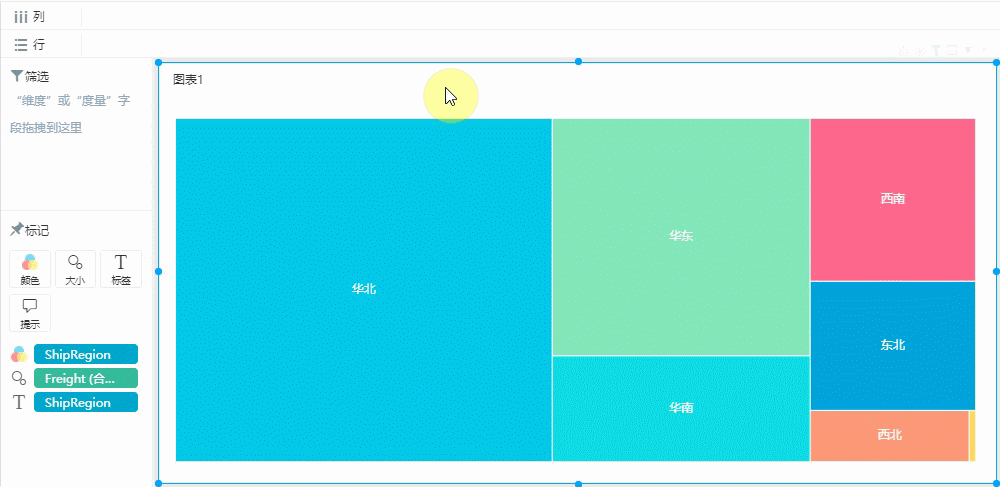2、示例解析:
1)通过自定义层次关系可以实现没有层次关系字段之间的下钻。根据实际需求逐层下钻,每下钻一层生成一个向导页签,点击任意向导页签返回页签所属资源层。
2)示例中, 通过“发货区域”下钻到“联系人”再下钻到“产品类别”,实现查看不同区域的销售额情况,进而了解区域中销售人员的销售额情况,再细化到每个销售人员所销售产品类别的情况,通过点击向导页签可以上钻回去。
实现步骤
本节示例效果基于“DEMO”数据源来实现,步骤如下:
1、创建自定义层次。创建自定义层次可以在自助数据集中实现,也可以在仪表盘中实现,本节以在自助数据集中创建进行说明。在仪表盘中创建请参考 选择数据来源 章节。
新建自助数据集,在表属性列表空白区的右键菜单中选择 新建层次 。
2、弹出“新建层次”对话框,输入层次名称为“区域销售情况”:
3、单击 确定 按钮,列表区增加“区域销售情况”层次目录,将“订单表”中的“发货区域”字段,“产品目录表”中的“产品类别”字段,“雇员表”中的“联系人”字段拖拽到该层次目录下。
顺序从上至下依次为:“发货区域” > “联系人”>“产品类别”。
4、新建自助仪表盘。在 智能配图 下选择 柱图,再把区域销售情况层次“发货区域”字段拖动到“行区”,把“销售额”字段拖动到“列区”如下所示:
5、执行下钻操作。点击“华东”,自动下钻到“华东”区域下的销售人员的销售情况,可点击“向导页签”返回上一层。
再点击“刘先生”下钻到刘先生负责的产品类别销售情况,可点击“向导页签”逐层返回,也可直接点击 返回 按钮返回最上层。
注意事项
产品里,旭日图和树图的下钻方式较为特殊,需要通过右键菜单进行下钻,具体效果如下:
| 右键选择下钻 | |
|---|---|
| 旭日图 | |
| 树图 |